Kali Linux双启动Windows
在Windows安装的同时安装Kali非常有用。但是,您需要在设置过程中谨慎行事。首先,确保您已备份Windows安装上的所有重要数据。由于您将修改硬盘驱动器,因此您需要将此备份存储在外部媒体上。完成备份后,我们建议您仔细阅读Kali Linux硬盘安装,这解释了基本Kali安装的正常过程。
在我们的示例中,我们将安装Kali Linux以及Windows 7的安装,Windows 7目前占用了我们计算机100%的磁盘空间。我们将首先调整当前Windows分区的大小以占用更少的空间,然后继续在新创建的空分区中安装Kali Linux。
下载Kali Linux并将ISO刻录到DVD,或者使用Kali linux Live作为安装介质准备USB记忆棒。如果您的计算机上没有DVD或USB端口,请查看Kali Linux网络安装。确保你有:
- Windows上至少有20 GB的可用磁盘空间
- CD-DVD / USB启动支持
准备安装 - 下载Kali Linux。
- 将Kali Linux ISO刻录到DVD或将Kali Linux Live复制到USB。
- 确保计算机已设置为从BIOS中的CD / USB启动。
双引导安装程序
1.要开始安装,请使用所选的安装介质启动。你应该受到Kali Boot屏幕的欢迎。选择Live,您应该启动到Kali Linux默认桌面。
2.现在启动gparted程序。我们将使用gparted缩小现有的Windows分区,为我们提供足够的空间来安装Kali Linux。
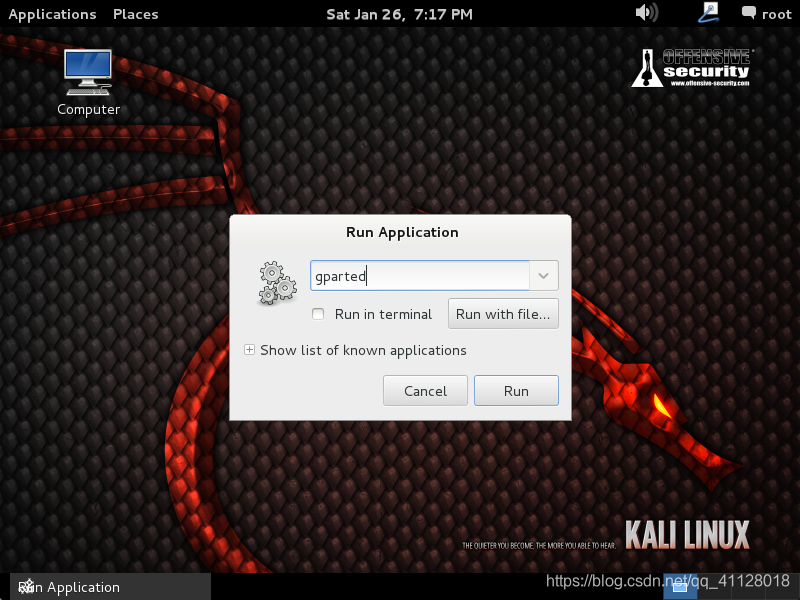
3.选择Windows分区。根据您的系统,它通常是第二个更大的分区。在我们的示例中,有两个分区;





 本文介绍了如何在不丢失Windows数据的情况下,通过调整分区安全地安装Kali Linux,创建双启动系统。首先备份Windows重要数据,然后调整Windows分区,为Kali腾出空间。使用Kali Linux ISO或Live USB启动,借助gparted进行分区操作,最后按照Kali Linux安装程序的指示完成安装。
本文介绍了如何在不丢失Windows数据的情况下,通过调整分区安全地安装Kali Linux,创建双启动系统。首先备份Windows重要数据,然后调整Windows分区,为Kali腾出空间。使用Kali Linux ISO或Live USB启动,借助gparted进行分区操作,最后按照Kali Linux安装程序的指示完成安装。
 最低0.47元/天 解锁文章
最低0.47元/天 解锁文章

















 4687
4687

 被折叠的 条评论
为什么被折叠?
被折叠的 条评论
为什么被折叠?








